Проверка уровня чернил на принтере Canon Pixma iP2700
Состояние каждого картриджа можно проверить с помощью монитора состояния
После установки нового принтер начинает определять оставшийся уровень чернил. При установке ранее использовавшегося показания запаса чернил могут быть неверны. В таком случае следует воспринимать информацию о запасе чернил только как справочную.
Если в процессе печати заканчиваются чернила или появляются другие ошибки, индикатор Аварийный сигнал (Alarm) начинает мигать оранжевым цветом, информируя об ошибке.

Пример: (A)
Чернила заканчиваются. Приготовьте новый.
• В процессе печати может отобразиться сообщение об ошибке. Подтвердите сообщение и выполните соответствующие действия.
Выполните следующие действия для открытия экрана подтверждения.
1. Откройте окно настройки драйвера принтера.
2. На вкладке Обслуживание (Maintenance) щелкните Сведения о состоянии принтера (View Printer Status).
Для проверки информации щелкните меню Данные о чернилах (Ink Details).
Можно также вывести на экран монитор состояния принтера: для этого щелкните сообщение Canon XXX (где XXX соответствует имени принтера), которое отображается в панели задач в процессе печати.
Очистка ролика подачи бумаги
Загрязнение ролика подачи бумаги или налипание на ролик бумажной пыли может стать причиной неправильной подачи бумаги.
В этом случае необходимо очистить ролик подачи бумаги. Во время очистки ролик пода изнашивается, поэтому выполняйте очистку только при необходимости.
Нужно приготовить: три листа обычной бумаги формата A4 или Le
1. Убедитесь, что питание включено.
2. Откройте окно настройки драйвера принтера.
3. Выберите пункт Очистка роликов (Roller cleaning).
(1) Щелкните вкладку Обслуживание (Maintenance).
(2) Щелкните Очистка роликов (Roller Cleaning).
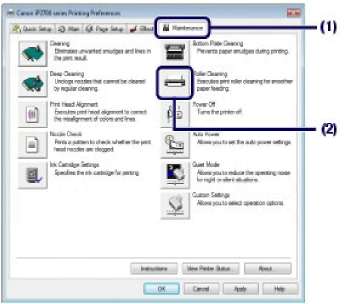
4. Очистите ролик подачи бумаги без бумаги.
(1) Выполните инструкции, предоставленные в сообщении, чтобы у бумагу из заднего лотка.
(2) Нажмите кнопку ОК (OK).
В процессе очистки ролик подачи бумаги будет вращаться.
Если после чистки ролика подачи бумаги неполадка не устранена, обратитесь в сервис-центр.
Открытие экрана обслуживания
Операции по техническому обслуживанию можно выполнить в окне настройки драйвера
Открытие окна настройки драйвера принтера
Убедитесь, что питание включено и принтер подключен к компьютеру.
1. Щелкните Панель управления (Control Panel), затем выберите Принтер (Pri в разделе Оборудование и звук (Hardware and Sound).
При использовании Windows 7:
Щелкните кнопку Пуск (Start) и выберите Устройства и принтеры (Devices and Printers).
При использовании Windows XP:
Щелкните Панель управления (Control Panel), затем выберите Принтер (Printer) в разделе Оборудование и звук (Hardware and Sound).
При использовании Windows 2000:
Щелкните Панель управления (Control Panel) и Принтеры (Printers).
2. Щелкните правой кнопкой мыши значок Canon XXX (где XXX соотв наименованию принтера), затем выберите Настройка печати (Printi Preferences).
На экране появится окно настройки драйвера принтера.
На экране появится окно настройки драйвера принтера.
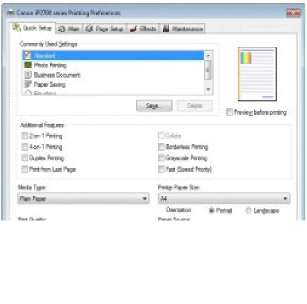 <<<назад
далее>>>
<<<назад
далее>>>
при использовании материалов ссылка на сайт компании awella.ru обязательна
Помогла информация на сайте ? Оставьте отзыв о работе нашей компании ! Это можно сделать в яндекс браузере и это простимулирует работников нашей компании (ответственные получат бонусы), которые собирали ее для вас! Спасибо !
|